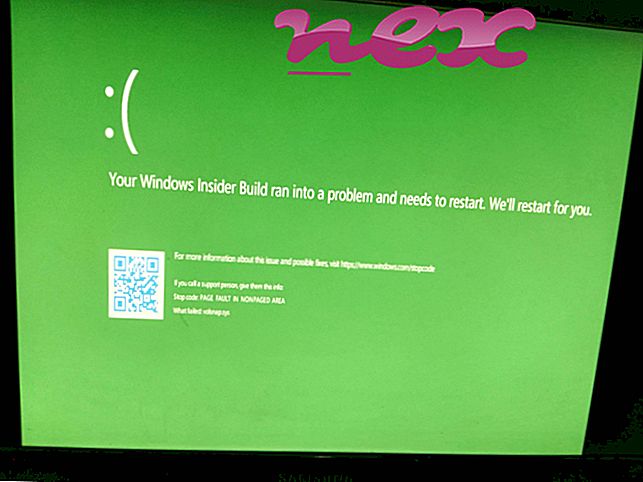Čini se da postupak poznat kao Crash Proof pripada softveru koji Sice Xing ili Shan Feng ili Shanghai Yuntong Technology Co ili Wei Liu ili Unistal Systems Pvt ne znaju.
Opis: Protect.exe nije bitan za Windows pa će često uzrokovati probleme. Protect.exe se nalazi u podmapi "C: \ ProgramData" (obično C: \ ProgramData \ jIxmRfR \ zaštiti \ ili C: \ ProgramData \ Guntony \ zaštiti \ ). Poznate veličine datoteka u sustavu Windows 10/8/7 / XP su 303.016 bajtova (34% svih pojava), 302.976 bajtova i još 5 varijanti. Proces teče kao usluga eAHPeNhIUJ_protect.
To nije sistemska datoteka sustava Windows. Nema podataka o autoru datoteke. Program nije vidljiv. Digitalno je potpisan. Stoga je tehnička ocjena sigurnosti 77% opasna, ali također biste trebali uzeti u obzir i korisničke recenzije.
Deinstalacija ove varijante: Ako naiđete na probleme sa zaštitom.exe, možete učiniti i sljedeće:
Ako se protection.exe nalazi u mapi C: \ Windows \ System32, sigurnosna ocjena je 96% opasna . Veličina datoteke je 579.072 bajta. Nema podataka o autoru datoteke. Protect.exe je nepoznata datoteka u mapi Windows. Može promijeniti ponašanje drugih programa ili manipulirati drugim programima. Program nije vidljiv. To nije osnovna datoteka sustava Windows. Protect.exe je u mogućnosti snimati unose s tipkovnice i miša, nadgledati aplikacije i manipulirati drugim programima.
Važno: Neki zlonamjerni softver također koristi naziv datoteke protection.exe, na primjer RDN / Generic PUP.z (otkrio ga McAfee), a ne virus: AdWare.Win32.Agent.xxdgkh (otkrio Kaspersky). Stoga biste trebali provjeriti postupak zaštite.exe na računalu da biste vidjeli je li prijetnja. Ako je Crash Proof promijenio tražilicu i početnu stranicu vašeg preglednika, zadane postavke preglednika možete vratiti na sljedeći način:
Poništite zadane postavke preglednika za Internet-Explorer ▾
- U programu Internet Explorer pritisnite kombinaciju tipki Alt + X da biste otvorili izbornik Alati .
- Kliknite Internetske mogućnosti .
- Kliknite karticu Napredno .
- Kliknite gumb Poništi ....
- Omogućite opciju Izbriši osobne postavke .
- Kopirajte chrome: // settings / resetProfileSettings u adresnu traku preglednika Chrome.
- Kliknite Vrati .
- Kopirajte o: podršci u adresnoj traci vašeg preglednika Firefox.
- Kliknite Osvježi Firefox .
Čisto i uredno računalo ključni je zahtjev za izbjegavanje problema sa zaštitom. To znači pokretanje skeniranja zlonamjernog softvera, čišćenje tvrdog diska pomoću 1 cleanmgr i 2 sfc / scannow, 3 programa za deinstaliranje koji vam više nisu potrebni, provjera programa za automatsko pokretanje (pomoću 4 msconfig) i omogućavanje automatskog ažuriranja 5 programa Windows. Uvijek se sjetite vršiti sigurnosne kopije ili barem postaviti točke vraćanja.
Ako imate stvarni problem, pokušajte se prisjetiti zadnje stvari koju ste učinili ili posljednje što ste instalirali prije nego što se problem prvi put pojavio. Koristite naredbu 6 resmon da prepoznate procese koji uzrokuju vaš problem. Čak i za ozbiljnije probleme, umjesto da ponovno instalirate Windows, bolje je popraviti instalaciju ili, za Windows 8 i novije verzije, izvršiti naredbu 7 DISM.exe / Online / Cleanup-image / Restorehealth. To vam omogućuje popravak operativnog sustava bez gubitka podataka.
Kako bi vam pomogli da analizirate postupak zaštite.exe na vašem računalu, pokazali su se sljedeći programi kao pomoć: Sigurnosni upravitelj zadataka prikazuje sve tekuće zadatke operativnog sustava Windows, uključujući ugrađene skrivene procese, kao što su nadzor tipkovnice i preglednika ili unosi Autostart. Jedinstvena ocjena sigurnosnog rizika ukazuje na vjerojatnost da će proces biti potencijalni špijunski softver, malware ili trojanski virus. B Malwarebytes Anti-Malware otkriva i uklanja špijunski softver, adware, trojance, keyloggere, malware i tragače sa vašeg tvrdog diska.
Povezana datoteka:
obfs4proxy.exe windowssearch.exe 0kraken71chromadevprops.dll protection.exe amd booking manager.exe nierserver.exe forceinterfacelsp.dll tscmon.exe spuvolumewatcher.exe googledrivesync32.dll net_svc.exe